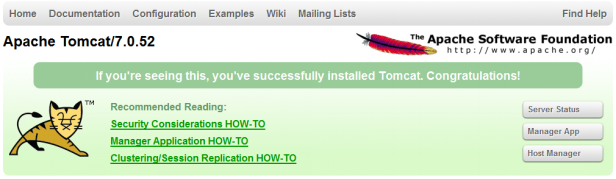JavaWeb——TomCat服务器
TomCat简介
TomCat是Apache开源组织下的开源免费的中小型的web应用服务器,支持 javaEE 中的 servlet 和 jsp规范。
安装
1、到官网,选择合适的版本下载
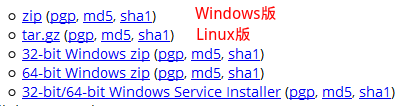
2、安装TomCat
Tomcat有安装版和解压版(绿色版)

3、目录结构
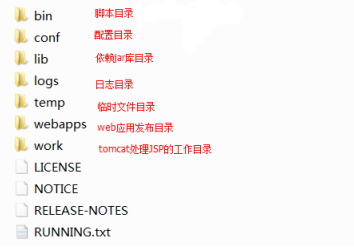
4、启动与关闭
进入bin目录 ./startup.sh // 运行
./shutdown.sh // 关闭
5、在浏览器的地址栏中输入http://localhost:8080,看到如下页面证明启动成功
使用IDEA绑定Tomcat并发布应用
1、创建一个web project
File -> new Project ->选择project sdk 为1.6(如果没有sdk的同学请先配置)-> Next
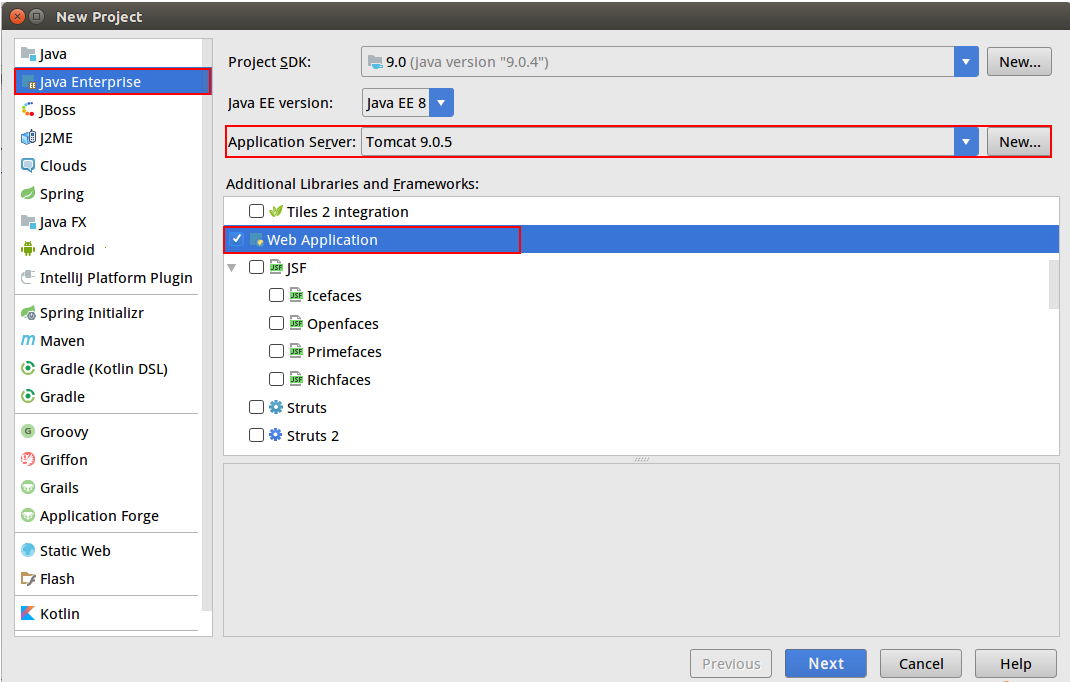
create project from template 页面,不勾选任何选项 -> Next
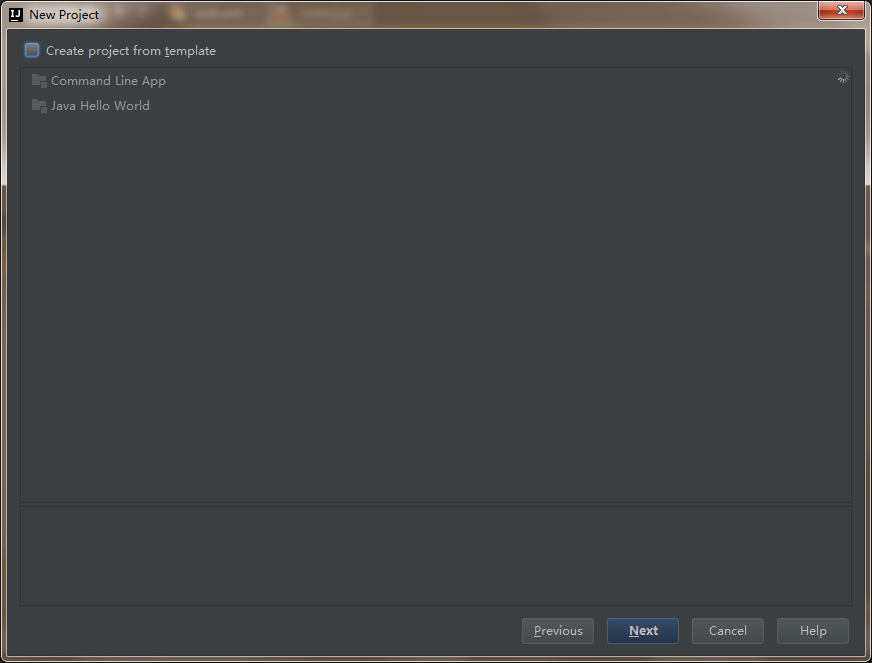
输入项目名:webDemo -> Next -> Finish
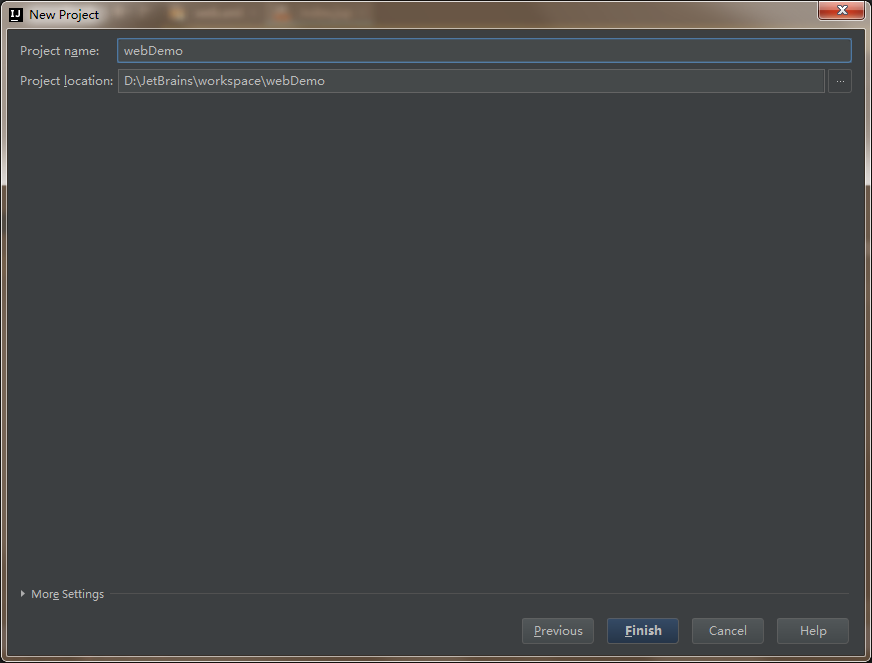
2、开始配置项目
配置 project structure
【F4】 或 项目右键 【Open Module Settings】或 右上角有个黑蓝色的框框 或 菜单栏【view】-【Open Module Settings】进入
配置web.xml
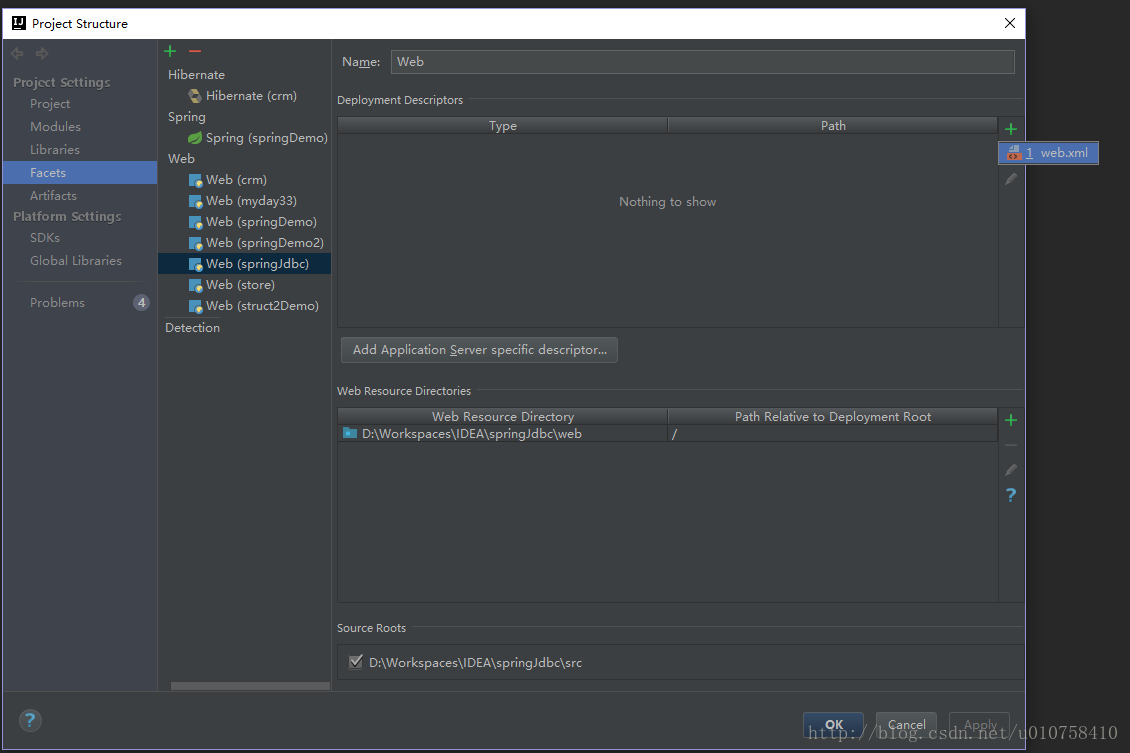
将WEB-INF移动到Web文件夹中
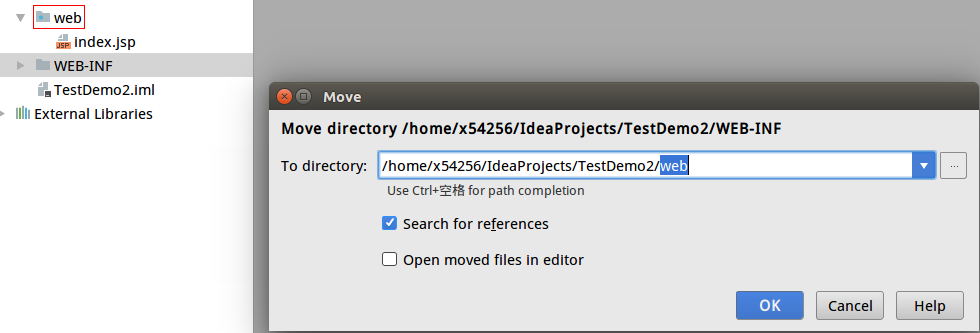
配置Source
在 项目-web-WEB INF 下创建两个文件夹 classes 和 lib
配置Paths
将两个output path 修改为 刚才创建的classes的地址
配置 Denpendencies
右面有个绿色小加号 - JARs or directories… 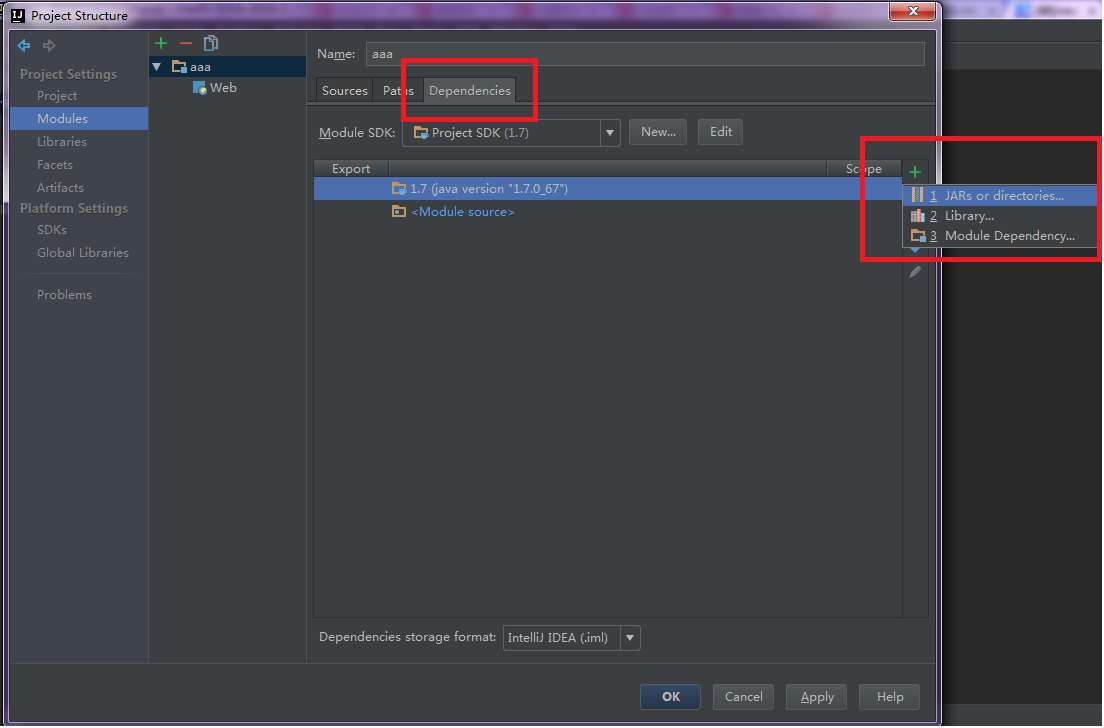
选刚才创建的lib地址
选Jar Directory
后面就 ok
项目就配置好了
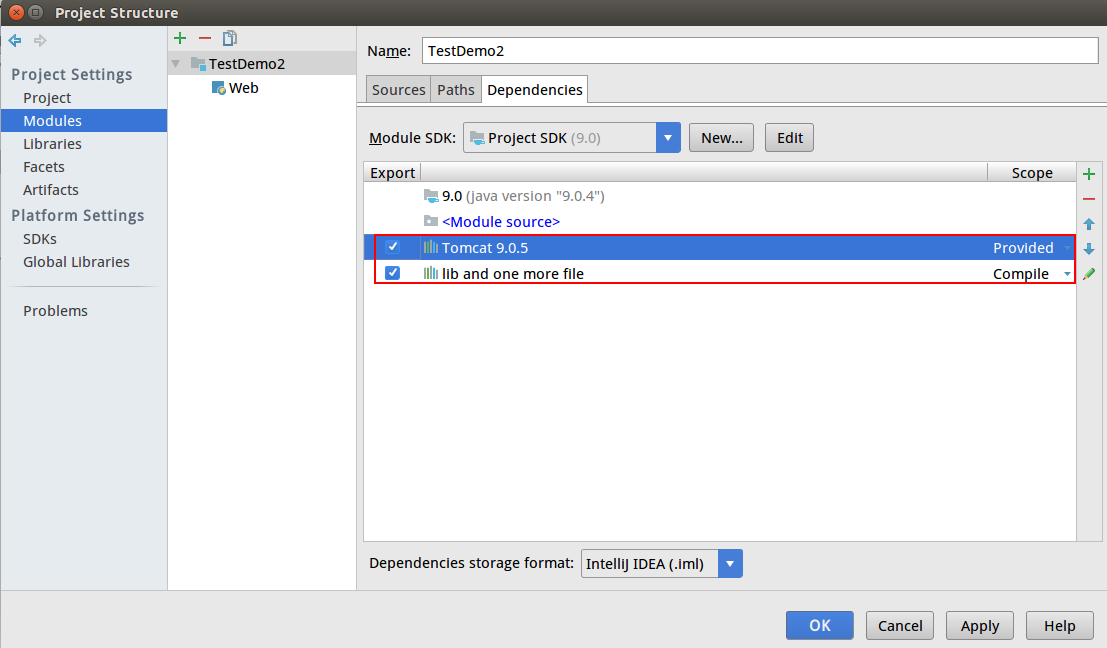
3、配置Tomcat
配置Configurations
菜单栏【run】-【Edit Configurations】或 右上角有个向下的小箭头
新建Tomcat Server
提醒:有人说这里 可能没有 Tomcat Server 选项
IntelliJ 2016 社区版(也就是免费版) 没有Tomcat Server这个选项,收费版有
如果是收费版也没有Tomcat Server选项。。。可能是在安装的时候没有勾选(猜测)
给server起个名字
在第二个选项卡Deployment中
右边有个绿色+ 加一个Artifact
项目已经自动添加进来
记得在右边Application context 中输入项目的启动地址 记得加“/”(“/”一般情况会自动生成,而后面的abc可以不写,在访问的时候直接用localhost:8080访问)
修改编译目录
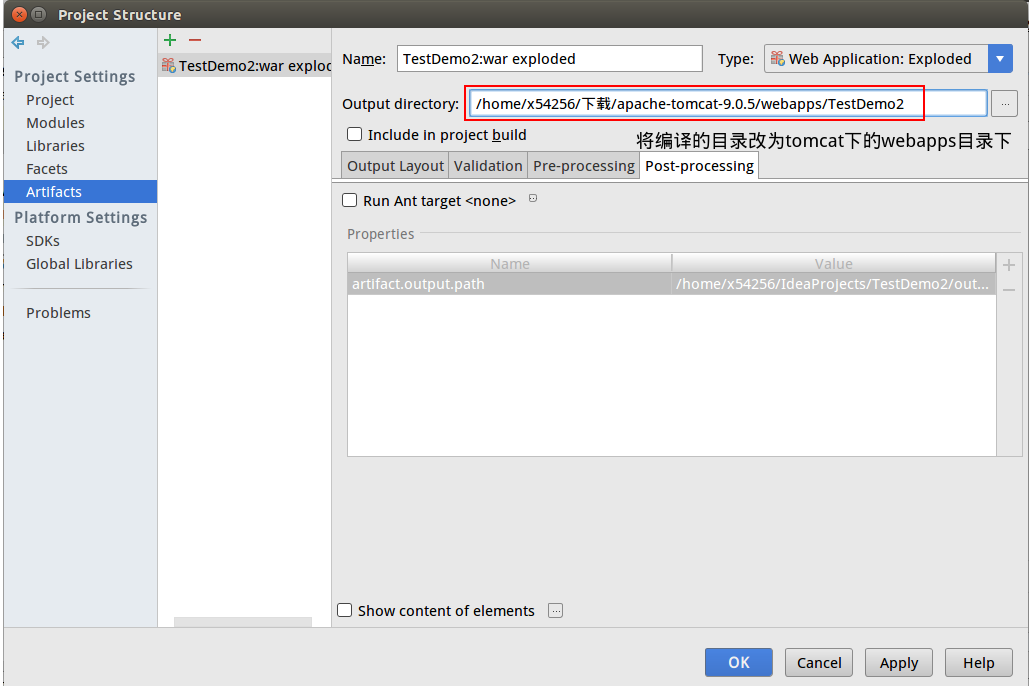
然后点ok
配好之后 面板会有些变化 证明tomcat 已经配好了
4、运行
在index.jsp中写一些文字便于观察测试 效果
点右上角的 绿色运行按钮,稍等一会,等项目运行加载完毕就可以访问了
output里会输出日志
然后就可以从浏览器中输入项目的启动地址(就是2.3中的地址)查看了
三、简单的案例
实现接口servlet,重写service方法
public void service(ServletRequest servletRequest, ServletResponse servletResponse) throws ServletException, IOException {
// 专门向客户端提供响应的方法
HttpServletResponse response = (HttpServletResponse) servletResponse;
response.getWriter().write("hello,world!");
}
更改web.xml文件
<servlet>
<servlet-name>MyFirstServlet</servlet-name>
<servlet-class>cn.x5456.servletdemo.MyFirstServlet</servlet-class>
</servlet>
<servlet-mapping>
<servlet-name>MyFirstServlet</servlet-name>
<url-pattern>/abc123</url-pattern>
</servlet-mapping>